ae中输入的文字想要添加一些效果,今天我们就来看看给文字添加从大逐渐的变小,最后到消失动画效果的教程。
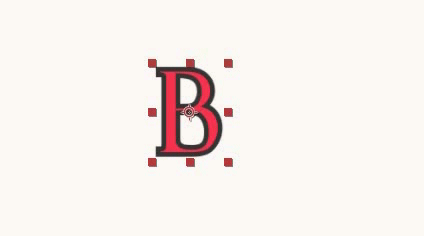
1、CTRL+N新建合成,在弹出的设置面板中,设置好名称,宽度、高度,再设置好动画的时间。本例中是10秒时间。然后点确定。
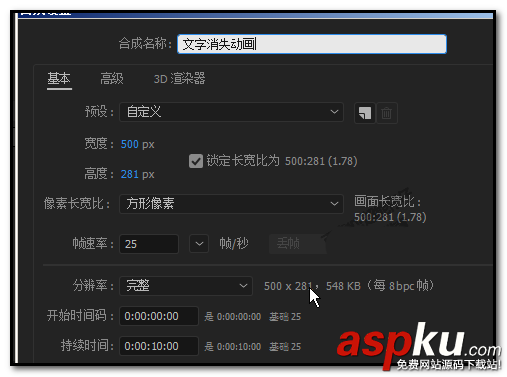
2、CTRL+T选取文字工具,键入目标文字,在本例中,演示操作方法,就简单键入一个“B”字。文字大小设置为130像素,红色填充,黑色描边。
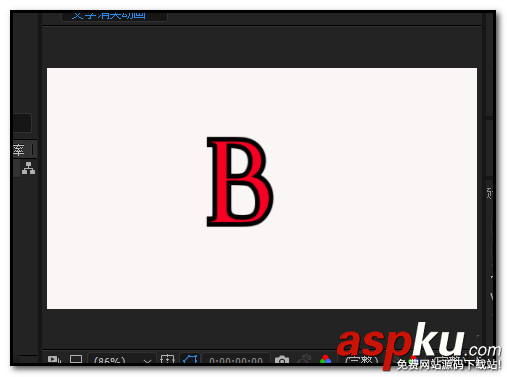
3、鼠标选中文字图层,在文字图层左边这里点下白色小三角,下方弹出“文字”与“变换”;再点开“变换”的白色小三角。
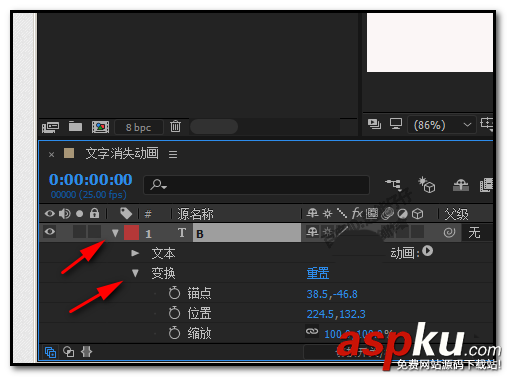
4、“变换”下方弹出五项的设置;我们要做缩放动画,和消失动画。那么,我们把时间指示器这里移动最左侧(本步骤第一张图);我们再点下“缩放”左侧的小圈圈,选中它(本步骤第二张图)。
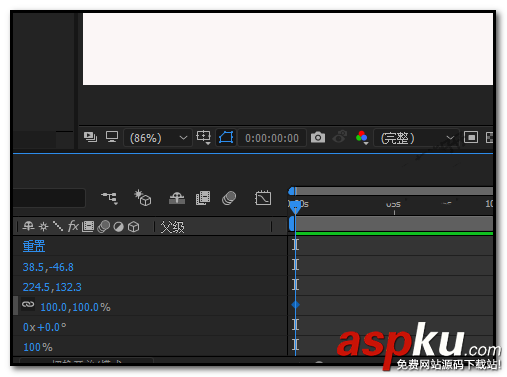
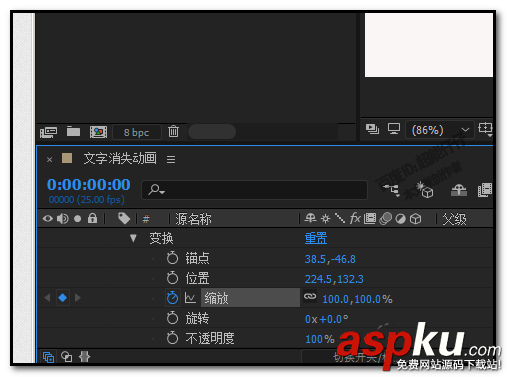
5、再把时间指示器的移动最右侧10秒这里,如本步骤第一张图所示。再把文字“B”缩到最小,如第二张图所示。
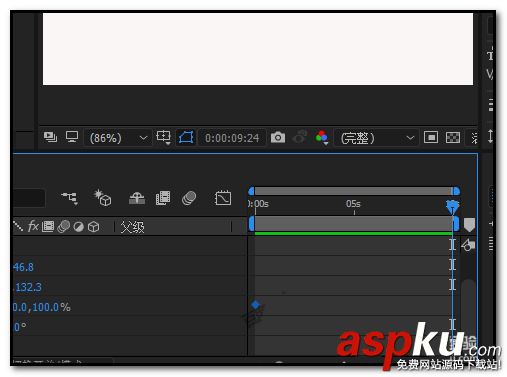
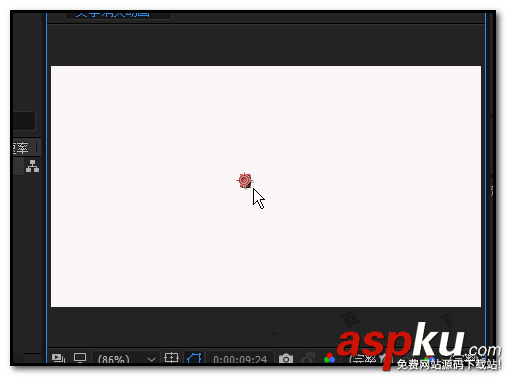
6、接下来做消失动画,从第5秒开始设置不透明度。点击“不透明度”左边的小圈圈,选中它。把时间指示器移动第5秒这里来。并把不透明度设置为80%;
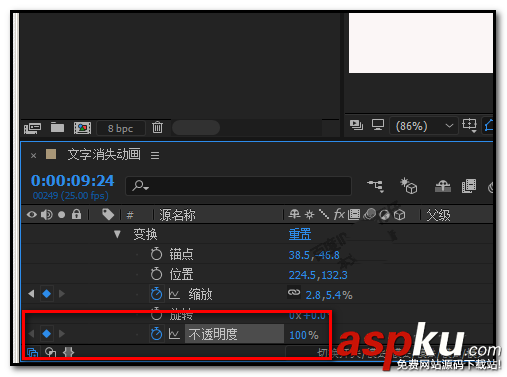
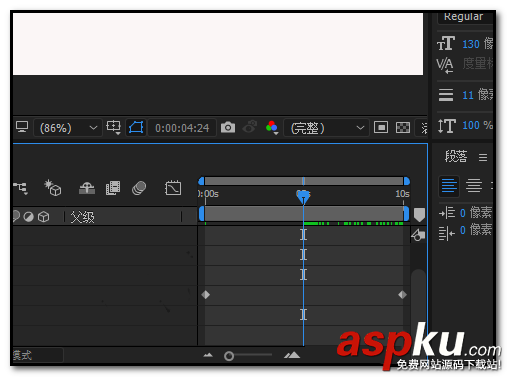
7、再把时间指示器拉到第5秒后面,并把不透明度设置为50%;再把时间指示器拉到最后的10秒这里,把不透明度设置为0;完成 设置。
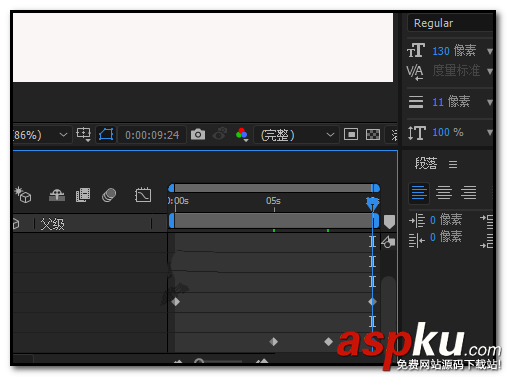
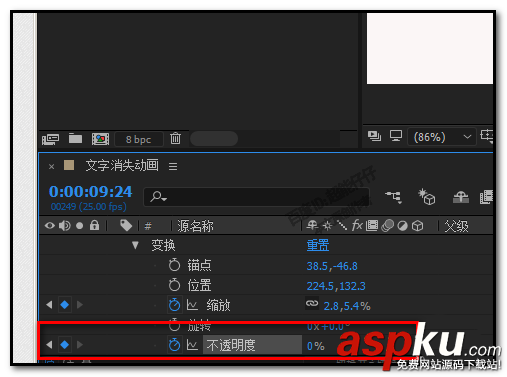
8、完成设置,我们在界面右边这里的预览,点下播放按钮,看下动画效果。
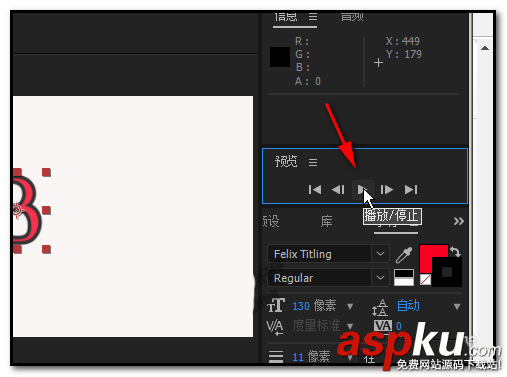
以上就是ae制作文字动画效果的教程,希望大家喜欢,请继续关注VeVb武林网。
新闻热点
疑难解答